Instagram Challenge krævet fejl forklaret [Fejlfinding inkluderet]
Sociale Medier / / August 05, 2021
I dag vil vi diskutere Fejl på Instagram Challenge krævet. Hvis du er en ivrig bruger af Instagram, skal du have stødt på denne fejl. Normalt er fejlmeddelelser ret legitime. Udviklerne har skabt dem til at dukke op, når der sker noget usædvanligt, mens de bruger appen. Tilsvarende er en sådan fejlmeddelelse Instagram API / Svar / Login Svar: Udfordring krævet.
Der findes mange lignende fejlmeddelelser, men denne opstår, når der er noget problem med app-login. I denne vejledning fortæller jeg dig mere om denne fejl. Jeg vil også sætte nogle nemme rettelser op, som du kan implementere, og som skal løse problemet. Så lad os dykke ned i guiden.

Relaterede | Sådan redigeres en Instagram-historie efter udstationering
Indholdsfortegnelse
- 1 Hvad er Instagram Challenge krævet fejl.?
-
2 Fix udfordring krævet fejl
- 2.1 Log ind fra Instagram-appen
- 2.2 Server ned
- 2.3 Tjek din internetforbindelse
- 2.4 Prøv at opdatere Instagram-appen
- 2.5 Genstart din enhed for at rette den krævede Instagram Challenge-fejl
- 2.6 Ryd cache fra Instagram
- 2.7 Sidste alternativ
Hvad er Instagram Challenge krævet fejl.?
Normalt vises denne fejl, når nogen prøver at logge på Insta fra en webserver. Næsten hver app til sociale medier har deres eget sæt protokoller. Når der opstår en krævet fejl, kan der være flere grunde til det.
For det første opfatter appen dig som en bot. Da den krævede udfordringsfunktion primært kontrollerer for bots og forhindrer dem i at få adgang til Instagram. For det andet forsøger denne meddelelse for det meste at godkende, hvis den rigtige bruger af den konto logger ind eller ikke. det er et godt skridt for at forhindre hackere i at komme ind på andres konto. Men hvis det forhindrer en ægte bruger i at logge ind på sin egen konto, skal den behandles.
Det er meget sandsynligt, at du kan stå over for denne fejl, mens du prøver at få adgang til Insta fra din pc / laptop ved hjælp af en browser. Nu, hvordan løser vi denne fejl.? Her er et par løsninger, der skal sortere dette let.
Fix udfordring krævet fejl
Lad os starte med fejlfinding.
Log ind fra Instagram-appen
Dette skal i det væsentlige løse problemet, og du skal let kunne logge på Insta uden nogen fejlmeddelelse. Desuden er det mere praktisk at bruge Instagram fra en mobiltelefon.
Server ned
Det kan ske, at serveren er nede på Instagram. Så står du over for sådanne fejlmeddelelser, der ikke giver dig mulighed for at logge ind på appen. Hvordan ved man nu, hvornår serveren er nede eller ej. Til det skal du holde styr på Instagram oppetid og nedetid på Down detector-webstedet.
På dette websted får du nøjagtige oplysninger om serverens nedetid. Det vil omfatte de regioner rundt om i verden, hvor brugerne står over for det samme problem som dig. De berørte brugere tweeter normalt problemet på Down Detector. Du får også en meddelelse, når nedetid er afsluttet, og serveren fungerer fint igen.
Normalt, hvis der er en eller anden form for alvorlig bug squashing eller større grad af ændringer er ved at blive indarbejdet, så udviklerne ned app / site for lang periode med vedligeholdelse. De underretter også brugerne via offentlige fora om nedetid, før de tager serveren ned.
Tjek din internetforbindelse
Nogle gange er det din internetudbyder, der er ansvarlig for alt det dårlige spil, og du vil ikke engang mærke det. Internetudbyder betyder, at internetudbyderen er den, hvis internet du bruger. Så du skal kontrollere, om forbindelsen er okay i din ende. Prøv at få adgang til andre apps og brug internettet. Hvis alt andet fungerer fint, er din forbindelse okay. Det betyder, at Instagram har nogle problemer i serveren.
Hvis ikke andet fungerer, skal du kontakte din internetudbyder. Spørg dem, om der foregår kollektiv vedligeholdelse. Normalt opstår ISP-nedetid, hvis ISP udfører vedligeholdelse. Det er helt okay. Ellers skal du registrere en klage og bede dem om at komme og tjekke din forbindelse.
Du kan også prøve at nulstille din router manuelt og genoprette forbindelsen. Hvis det ikke løser sig, skal du vente på, at ISP-fyrene kommer og retter det.
Prøv at opdatere Instagram-appen
Måske på grund af en eller anden fejl i den aktuelle version af APK'en vises denne fejlmeddelelse muligvis. Android / iOS apps og bugs går altid hånd i hånd. Så tjek for nye opdateringer tilgængelige i Play Store og App Store afhængigt af om du er en Android- eller iOS-bruger.
Til Android,
- Gå til Play Store-appen
- Tryk på hamburger-knappen
- Gå til Mine apps og spil
- Se på listen over tilgængelige opdateringer. Se om nogen opdatering er tilgængelig til Instagram
- Tryk på Opdatering knappen for at installere den nye build.
Genstart din enhed for at rette den krævede Instagram Challenge-fejl
Et af de gamle og nyttige tricks, der hjælper med at løse et talrige spørgsmål, der genstarter din enhed. Så prøv at genstarte din telefon, og prøv derefter at logge ind på Instagram. Det kan afhjælpe fejlen.
Ryd cache fra Instagram
Nogle gange på grund af lagring af for mange midlertidige filer i cachehukommelsen kan vi have problemer med at starte eller bruge en hvilken som helst app. Dette gælder også for Instagram. Så du skal rydde Instagram-cachen på din smartphone.
Sådan gør du det.
- Gå til Indstillinger > Apps og underretninger > Se alle apps
- Rul ned til Instagram> tryk for at åbne
- trykke på Opbevaring og cache
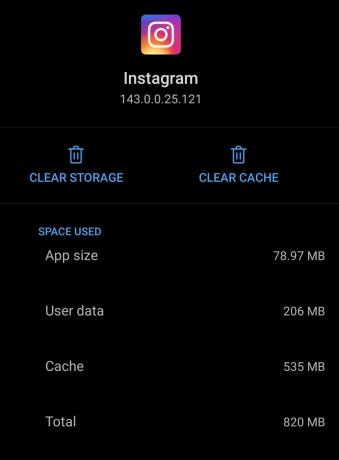
- Tryk nu på Ryd opbevaring og Ryd cache
- Genstart din telefon
Prøv nu at logge ind på Instagram. Du bør ikke stå over for nogen fejl.
Sidste alternativ
Der er en sidste fejlfindingsmetode, som du skal følge, hvis nogen af ovenstående metoder ikke fungerede. Du skal afinstallere Instagram og derefter geninstallere det. Bare rolig, da din legitimationsoplysninger forbliver intakte. Bare sørg for at du ikke glemmer dem.
Afinstallation er let. Du skal blot trykke langt ned på appen. Så vil du se et par muligheder. Tryk på Afinstaller. Bekræft derefter afinstallationen. Det tager knap et par sekunder. For at installere Instagram skal du gå til Play Store og download appen. Det er så simpelt.
Så det er det. Hvis du har været udsat for den krævede Instagram Challenge-fejl, kan du prøve disse fejlfindingsmetoder. Lad mig vide, hvad der fungerede for dig.
Læs næste,
- Sådan sender du fotos på Instagram fra din pc / bærbar computer
- Sådan tilføjes en sangs link på Instagram-historier
Swayam er en professionel tech-blogger med en kandidatgrad i computerapplikationer og har også erfaring med Android-udvikling. Han er en dybt beundrer af Stock Android OS, bortset fra teknisk blogging, han elsker at spille, rejse og spille / undervise i guitar.
![Instagram Challenge krævet fejl forklaret [Fejlfinding inkluderet]](/uploads/acceptor/source/93/a9de3cd6-c029-40db-ae9a-5af22db16c6e_200x200__1_.png)


